360 Гц на IPS — правда или вымысел? Тест игрового монитора Acer Predator X25
 Сегодня на тестах игровой монитор Acer Predator X25 ценой в 77 000 рублей. За что, спросите вы, хотят столько денег? За IPS на 360 Гц, технологию NVIDIA Reflex Analyzer и довольно необычный дизайн. Разберёмся, имеет ли всё это смысл, а главное — кому и зачем могут понадобиться 360 Гц.
Сегодня на тестах игровой монитор Acer Predator X25 ценой в 77 000 рублей. За что, спросите вы, хотят столько денег? За IPS на 360 Гц, технологию NVIDIA Reflex Analyzer и довольно необычный дизайн. Разберёмся, имеет ли всё это смысл, а главное — кому и зачем могут понадобиться 360 Гц.
Дизайн

Поставляется монитор в коробке из простого картона в комплекте с небольшим блоком питания и полным набором кабелей. Сама модель полностью соответствует тому, что продвигает Acer по всей серии Predator: тут и подсветка, и сочетание различных материалов и форм, но на мониторе размером 24,5 дюйма всё это, исключительно на наш вкус, выглядит несколько избыточно.
Впрочем, на сборку всё это не влияет. Монитор сидит на мощной стойке с тремя точками опоры, а сам корпус довольно толстый.


Спереди у нас «безрамочный», утончённый дизайн, а сзади — идеальный кандидат на место в компьютерном клубе: крупная скруглённая панель с рисунком, имитирующим прорези вентиляции, и подсветкой почти по всему периметру. Это светодиодная лента, прикрытая пластиковой накладкой. Яркости её вполне хватает, чтобы осветить стену за монитором, а из режимов есть как все цвета RGB-палитры, так и разные варианты работы, начиная с «радуги» и заканчивая постоянным свечением. Естественно, при желании можно подстроить яркость или полностью отключить все лампочки.

Что же до материалов, то, как это сейчас принято, передняя часть собрана из глянцевого пластика, боковины оформлены под шлифованный металл, а задняя крышка отлита из шершавого пластика. Зато к сборке не придраться: несмотря на то, что монитор сравнительно толстый, тут ничего не прогибается и не скрипит, а все панели плотно подогнаны друг к другу.


А вот что вызывает практические вопросы, так это оформление нижней рамки. Дело в том, что в X25 добавили одну необычную функцию: датчики освещённости, подстраивающие матрицу под текущие условия в комнате. Обычно такие датчики используют в профессиональных моделях для дизайнеров, но физически их устанавливают поверх корпуса. В X25 же их вынесли под матрицу, и для этого из нижней рамки соорудили небольшую полочку. А она, как понимаете, ловит и отражает свет от самой матрицы, что первое время отвлекает от игры. Впрочем, эффект не так заметен, когда в комнате горит яркий свет.


Эргономика и функционал
От спорного переходим к однозначно хорошему: эргономике с функционалом. По части этих двух пунктов к Predator X25 вопросов нет. Ножка устойчивая, не скользит, хорошо центрует панель, позволяет поворачивать её вокруг своей оси и переводить монитор в портретный режим. Есть VESA-крепление, есть отверстие для аккуратной прокладки силовых и сигнальных кабелей позади дисплея.



Со входами и выходами тоже всё отлично. Имеем два HDMI 2.0, один DisplayPort 1.4, один 3,5-мм выход на наушники (с довольно слабым встроенным усилителем), USB Type-B для подключения к ПК и четыре USB Type-A. Отметим, что два USB тут стоят по левому боку, и пользоваться ими удобно, а ещё два (вместе со всеми остальными портами) расположены снизу. Добраться до них сложнее, но тут спасает возможность повернуть экран в портретный режим. Также в X25 есть пара встроенных динамиков на 2 Вт каждый. Понятно, для игр они вряд ли пригодятся, но вот послушать YouTube без наушников или посмотреть утренние новости — вариант вполне рабочий.



На управление дисплеем Acer поставила джойстик и четыре кнопки с быстрыми функциями. Привыкаешь к ним быстро, тем более что меню тут и графически, и логически сделано более чем грамотно.

Его разбили на семь разделов. В первом задаются уровни яркости и контрастности, включается фильтр синего цвета (призван снижать нагрузку на глаза и делать картинку более «тёплой»), а ещё есть функции, отвечающие за осветление тёмных областей изображения (востребованная штука у киберспортсменов), переменную подсветку SDR и HDR, а также автоматическую и максимальную яркость/светимость. Второй подпункт позволяет работать с цветом. Здесь задаются уровни RGB, по отдельности настраивается гамма для портов HDMI и DisplayPort.
Третий раздел посвящён регулировке громкости звука. Четвёртый — параметрам G-Sync, NVIDIA Reflex Latency Analyzer и режиму ULMB. В пятом мы регулируем уровень разгона матрицы (Off, Normal и Extreme) и получаем возможность вывести на экран прицел (полезно, скажем, в CS: GO при стрельбе из снайперских винтовок без вскидывания прицела, но строго запрещено на турнирах) или информацию о том, на какой частоте развёртки он в данный момент работает.
Замыкают список пункты OSD и System, где мы управляем самим экранным меню и различными системными функциями. Здесь настраиваются эффекты и яркость подсветки, включается быстрый старт (монитор запустится сразу же, не показывая логотип бренда в течение нескольких секунд), отключается автоматический выбор видеовходов. В общем, с меню, эргономикой и тем, как монитор подключается к системе, всё в порядке.
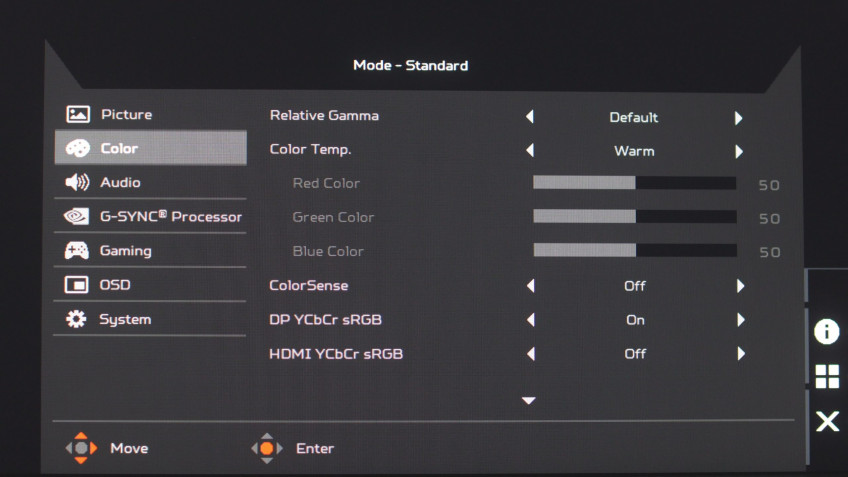

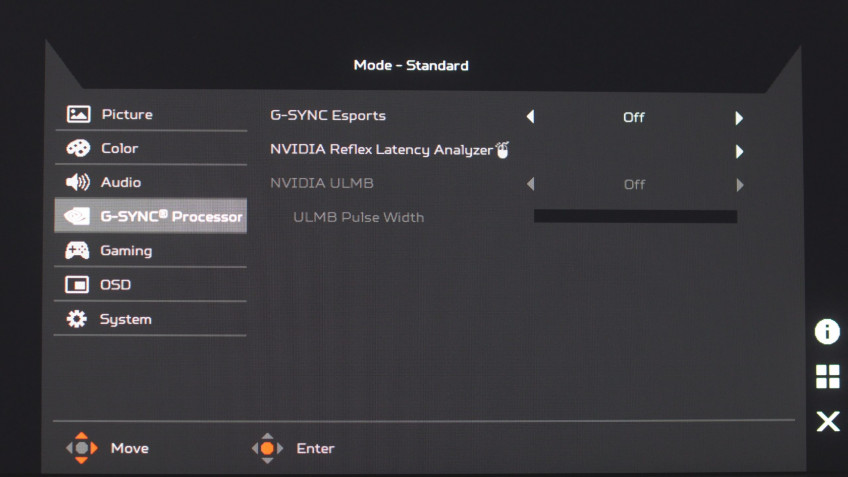




Матрица
Теперь перейдём к основному — матрице. Это AU Optronics AUO M250HAN03 1: 8-бит Fast IPS-панель нового поколения, и её главная особенность — высоченная частота развёртки в 360 Герц. Да-да, и мы очень надеемся на вашу подкованность и отсутствие комментариев в духе «человеческий глаз не видит более 16 ГБ оперативной памяти».
Несмотря на высокую скорость, а значит, и целевую ориентированность на игры, цветопередача у матрицы действительно неплохая. По нашим замерам, она перекрывает 95,2% sRGB-пространства и калибруется в 0,19 по ΔE00. «Из коробки», правда, показатели как у всех: разлёт колеблется от средних 2,88 до максимальных 6,48.
Максимальная яркость матрицы равна 400 кд/м2, чего вполне достаточно как для работы при домашнем освещении, так и при ярком солнце за окном. Равномерность подсветки при этом неплохая: откровенных засветов мы не заметили. Что же до Glow-эффекта (пересвет по краям при отклонении взгляда), то он есть, и в целом это норма для IPS с матовым антибликовым покрытием. Но в нашем случае Glow-эффект бросается глаза. В правой части хорошо заметны паразитные желтоватые оттенки, а в левой — синие. Сама Acer, правда, утверждает, что это брак конкретного тестового образца.

По поводу отклика матрицы: для IPS он более чем хорош, хотя и проигрывает в этом плане традиционным TN.
Acer Predator X25 (Off/Normal/Extreme/ULMB):

Alienware AW2518HF (Fast):

Сама Acer предлагает снижать отклик и использовать ULMB-режим, когда между кадрами вставляется чёрный кадр, то есть монитор начинает активно мигать. Но у многих от такого сильно устают глаза, да и в случае с X25 включение ULMB приводит к снижению частоты до 240 Гц, а вместе с этим и к снижению яркости процентов на 30.
Кстати, раз уж затронули тему мерцания, отметим, что подсветка у X25 не использует ШИ-модуляцию: частота её работы находится далеко за пределами человеческого восприятия. Другими словами, глаза от неё не устают.
NVIDIA Reflex Analyzer
Почти все игровые дисплеи сейчас комплектуются модулями G-Sync, но в случае с 360 Гц моделями (в том числе и от Acer) у G-Sync появилась новая функция под названием Reflex Latency. Эта фича позволяет замерять инпут лаг системы, то есть время, которое проходит с момента нажатия на кнопку мыши до отображения результата на дисплее. Работает это несложно. Для начала в меню монитора активируем пункт NVIDIA Reflex Latency Analyzer, а затем уже в GeForce Experience включаем мониторинг производительности системы. Дальше к самому монитору подключается мышка, которая поддерживает новую технологию, и всё — можно начинать измерять. Причём делается это просто: с помощью меню дисплея выводим на экран квадрат, в котором модуль G-Sync будет фиксировать резкие изменения яркости или, если говорить проще, ловить вспышки выстрелов, и запускаем условную CS: GO, пострелять — и в верхнем углу экрана появится время задержки.
Что это даёт? Общую информацию и только. Вот например, с Logitech Pro X Superlight у меня получилось 7-11 мс. У вас эта цифра может быть совершенно другой: скажем, 40 мс. Что с этим делать? Ничего. Reflex Analyzer не подскажет вам, куда копать, — только обозначит проблему.
А в идеале хотелось бы, чтобы эта система не только сигнализировала вам, что в компьютере или настройках игры что-то не так, но и указывала на конкретного виновника лага (ЦП, подсистему памяти, видеокарту). Но пока имеем, что имеем. Единственное, что можно сделать, не углубляясь в сложные технические аспекты борьбы с системными задержками, — это включить оптимизацию в GeForce Experience. Правда, максимум, что она даст, — снижение заранее подготовленных кадров до минимума и отключение «энергосберегаек» видеокарты. Всё это можно сделать самому и без Reflex Analyzer.
К тому же тут встаёт и ещё один вопрос. А будут ли этой фичей пользоваться? Мы в редакции долго спорили на этот счёт. С одной стороны, штука интересная и может быть полезна тем, кто совсем не разбирается в вопросе. Система даст понять, что ПК работает не оптимально, и человек либо пойдёт читать форумы, либо найдет специалиста, который сделает всё за него.
Но давайте смотреть на вещи объективно: потенциальные покупатели Acer Predator X25 — это, скорее всего, профессиональные киберспортсмены либо те, у кого уровень игры уже очень близок к тому, чтобы ими стать. То есть те, кому требуется 360 Гц монитор, минимальные задержки, мышки весом 60 г за 13 тысяч и прочие подобные девайсы. Такие люди и безо всяких Reflex Analyzer почувствуют любой, даже самый минимальный инпут лаг.
Вдобавок большинство подобных игроков имеют под рукой чистую ОС, в которой любой фоновый софт убивается на корню, а из приложений установлены только сама игра да TeamSpeak с Discord. Таким образом, любой инпут лаг, связанный с программной частью, автоматически отпадает — остаётся только железо, а показать, где именно там косяк, как мы уже сказали, Reflex Analyzer не в состоянии.
Скорость
Ну а теперь попытаемся ответить на вопрос о том, нужны ли вообще 360 Гц. Для этого сделаем небольшое лирическое отступление.
Когда-то давно я переходил с 75 Гц монитора на 144 Гц, и разница была колоссальной. Картинка стала в разы плавнее, реакция на действия в игре вышла на новый уровень отзывчивости, а результативность моей стрельбы в Quake Live выросла на приличные 15-20%. Следующим моим шагом стал переход на 240 Гц (Alienware AW2518HF). И вновь разница была ощутимой, и её точно не спишешь на эффект плацебо: снизился отклик на действия, и в целом играть стало ещё комфортнее.
К сожалению, переход на 360 Гц уже не был столь очевиден. Поначалу я не ощутил разницы в играх вообще. Однако когда я вернулся к своим 240 Гц и запустил Quake Champions, то поймал себя на мысли, что что-то не то. Казалось, игра работает недостаточно плавно. Я перепробовал все настройки, переустановил ОС, скачал игру по новой — безрезультатно.
Тогда я предположил, что каким-то образом «привык» к X25 за время первичных тестов и теперь 240 Гц мне кажутся некомфортными. Мысль безумная, но я решил проверить этот тезис: вновь достал Acer из коробки и… всё стало нормально. Однако и это не конец истории. Спустя ровно один день я вновь запустил Quake и опять не заметил отличий между 240 и 360 Гц — только спустя полчаса разогрева и бесконечной смены мониторов я наконец пришёл к выводу, что небольшая разница всё же есть, но искать её глазами практически бесполезно. В Rocket League отличий нет вообще, а в CS: GO и Quake Champions она выражается не столько в картинке (плавности, по ощущениям, добавляется процентов пять-десять), сколько в том, как себя ведёт мышь. На 360 Гц работать ею приятнее и проще, она кажется более отзывчивой и резкой. Объясняется это тем, что монитор за секунду рисует больше кадров, а значит, результат наших действий мышкой мы успеваем увидеть быстрее, чем при частоте «всего» 240 Гц. Однако, как водится, «есть нюансы».
Если напрямую сравнивать IPS на 360 Гц с TN на 240, то даже при одинаковом инпут лаге в 7–11 мс TN с её честной 1 мс оказывается быстрее: в тех же Quake и Overwatch на ней гораздо меньше шлейфов и гостинга. Да, IPS до 1 мс тоже можно дотянуть, и для этого в меню есть сразу три настройки Overdrive, но, как это обычно бывает, большей скорости пикселей тут достигают за счёт повышенного напряжения, а это даёт свой негативный эффект. В режиме Overdrive Extreme шлейфы, конечно же, исчезают, но появляется огромное количество overshoot-артефактов, которые разваливают картинку на пиксели. Поэтому лучше оставаться в пределах нормы и работать в стандартном для IPS режиме отклика.
Подвёдем итог — и для начала закроем вопрос скорости. К сожалению, такой разницы, какая была между 144 и 240 Гц, между 240 и 360 Гц уже нет. Да, она чувствуется, но не визуально, а на уровне ощущений. Гораздо сильнее на плавность и отзывчивость игры, равно как и на ваши ощущения наряду с восприятием игрового процесса, влияют пинг, конкретный сервер и то, насколько хорошо или плохо вы выспались.
Далее: вечный спор между IPS и TN. К сожалению, даже при таких частотах развёртки IPS в силу своего строения всё ещё медленнее TN по отклику. Однако IPS при этом даёт кучу чисто жизненных преимуществ: это и широкие углы обзора, и нормальные цвета, с которыми не приходится вглядываться и выискивать модель оппонента на фоне пятидесяти оттенков серого, что рисует TN-матрица. Это «во-первых», а «во-вторых» — помимо игр есть ведь ещё кино, веб-браузинг и работа с видео и фото, пусть даже на любительском уровне, а тут TN панелям предложить совсем нечего.
Так что в споре матриц, пусть и очень осторожно, первое место мы всё-таки дадим решению Acer. Да, оно едва заметно медленнее, но зато на нём хорошо видно куда и в кого целиться. И пусть такого огромного прироста, как мы видели между 144 и 240 Гц нет, эффект от повышения частоты все равно имеется.
Технические характеристики:
Матрица: AU Optronics AUO M250HAN03 1, 8 bit, Fast IPS
Диагональ: 24,5 дюйма
Разрешение: Full HD (1920×1080 точек)
Покрытие матрицы: матовое
Частота развертки: 360 Герц
Поддержка G-Sync: да (24-360 Гц)
Эргономика: регулировка наклона, высота, поворот, портретный режим
Блок питания: отдельный
Наличие ШИМ: отсутствует
ULMB: да
Входы и выходы: 4x USB Type A, USB Type-B, 2x HDMI 2.0, DisplayPort 1.4
Звук: выход 3,5 мм, стереодинамики мощностью 2 Вт
Поддержка HDR: HDR Ready
Заявленное производителем время отклика GtG: 0,3 мc
Дополнительные возможности: датчик освещённости, RGB подсветка, Nvidia Reflex Analyzer
Цена на июль 2021 года: 77 000 рублей ($1025)
